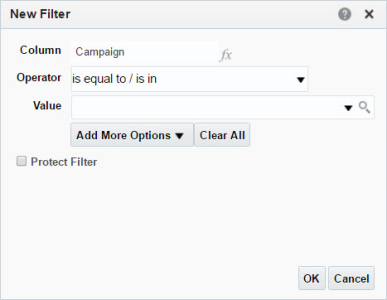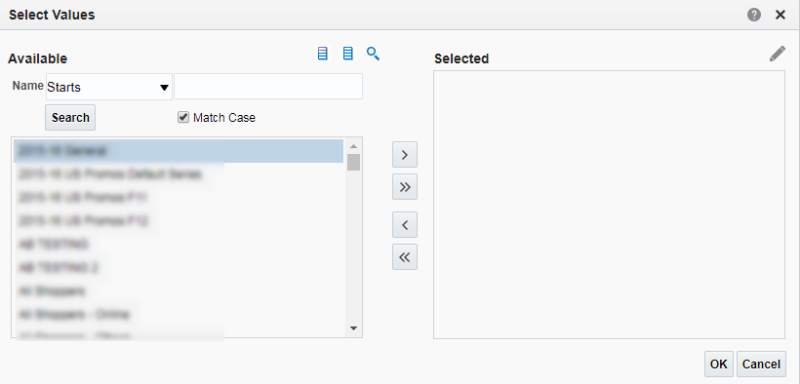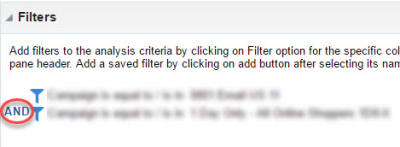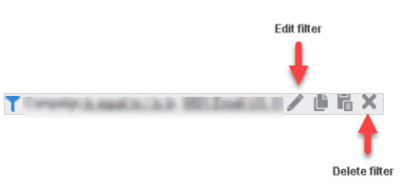Adicionando Filtros a Relatórios Personalizados
Observação: os relatórios personalizados são suportados para os canais de e-mail, SMS e Aplicativo Móvel (para notificações por push, mensagens no aplicativo e mensagens enviadas para o centro de mensagens). Saiba mais sobre os pré-requisitos da criação de relatórios personalizados. Além disso, ao criar relatórios personalizados, lembre-se destas considerações importantes para relatórios personalizados de Aplicativo Móvel e para dimensões do Centro de Mensagens.
Os painéis permitem criar relatórios personalizados (também chamados de análises). Você pode usar filtros para limitar os dados que aparecem em uma coluna.
Para adicionar filtros a um relatório personalizado:
- Navegue até Painéis Interativos.
- Abra um relatório personalizado criando um novo relatório e adicionando colunas ou editando um relatório do Catálogo.
- No painel Colunas Selecionadas, clique em
 da coluna que deseja filtrar e selecione Filtrar.
da coluna que deseja filtrar e selecione Filtrar.A caixa de diálogo Novo Filtro é aberta.
Observação: use o operador padrão é igual a/está em. Se escolher qualquer outro operador, você criará uma condição de filtro mais avançada, baseada em regras, que requer profundo conhecimento dos dados da coluna em questão. A utilização de outros operadores pode produzir resultados inesperados nos filtros. Esperamos que o operador padrão atenda aos requisitos de filtro mais comuns.
- Proceda de uma destas maneiras para selecionar um valor:
- Selecione um valor na lista Valor e clique em OK.
- Clique em
 , selecione o valor que deseja, clique em
, selecione o valor que deseja, clique em  e depois clique em OK.
e depois clique em OK. A caixa de diálogo Selecionar Valores é aberta.
Dica: a lista Valor funciona melhor para colunas que não têm muitos valores, como Intervalo de Datas de Envio. O ícone
 funciona melhor com colunas que têm muitos valores, como Campanha. Além disso, para a maioria das colunas, como Campanha e Programa, você pode selecionar vários valores. No entanto, para colunas que fornecem apenas valores predefinidos, como Intervalo de Datas de Envio, você só pode selecionar um valor.
funciona melhor com colunas que têm muitos valores, como Campanha. Além disso, para a maioria das colunas, como Campanha e Programa, você pode selecionar vários valores. No entanto, para colunas que fornecem apenas valores predefinidos, como Intervalo de Datas de Envio, você só pode selecionar um valor.
- Selecione mais filtros, conforme necessário, usando o operador AND ou OR entre eles. Clique no operador para alterá-lo.
- Para editar um filtro, passe o cursor do mouse sobre ele e selecione
 .
.